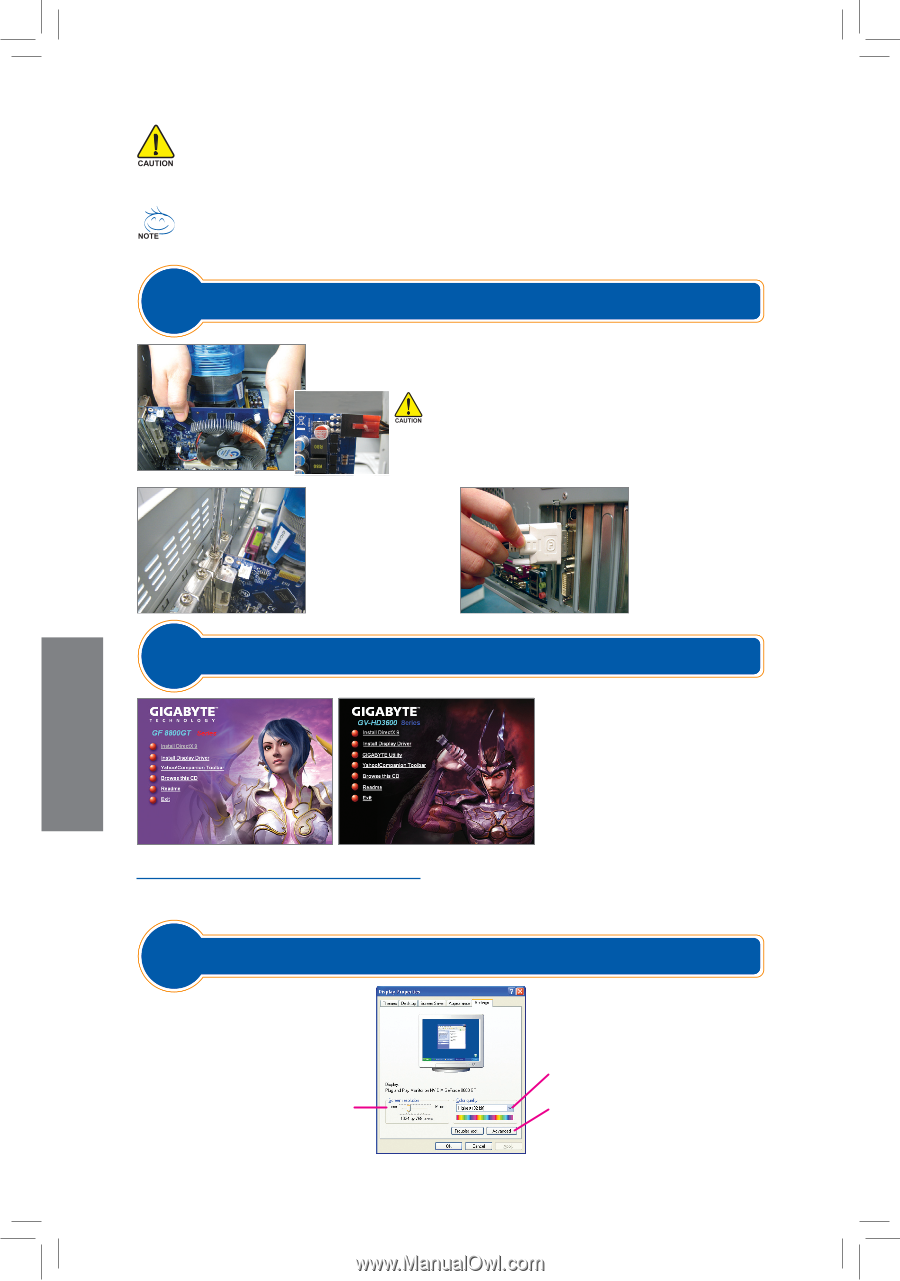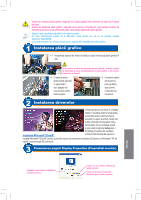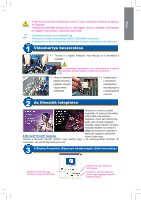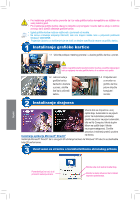Gigabyte GV-GF1280RT-64 Manual - Page 18
Instaliranje drajvera
 |
View all Gigabyte GV-GF1280RT-64 manuals
Add to My Manuals
Save this manual to your list of manuals |
Page 18 highlights
• Pre instaliranja grafičke kartice proverite da li je vaša grafička kartica kompatibilna sa ležištem na vašoj matičnoj ploči. • Pre instaliranja grafičke kartice obavezno isključite svoj kompjuter. Izvucite kabl za struju iz utičnice za struju da bi sprečili oštećenje grafičke kartice. • Izgled grafičke kartice može se razlikovati u zavisnosti od modela. • Na osnovu instrukcija kompanije Microsoft, neki novi drajveri možda neće u potpunosti podržavati Windows® 2000/98/ME. • Pogledajte Uputstvo za korišćenje koje ste dobili za detaljne specifikacije vezane za grafičku karticu. Korak 1 Instaliranje grafièke kartice 1-1 Uklonite poklopac metalnog proreza i u ubacite grafičku karticu u prorez. Ukoliko na grafičkoj kartici postoji konektor za struju, povežite odgovarajući kabl za napajanje na vašu grafičku karticu ili se sistem neće podići. 1-2 Jednom kada je grafička kartica bezbedno ubačena u prorez, ušrafite šraf da bi pričvrstili karticu. 1-3 Priključite kabl za monitor na grafičku karticu; potom uključite kompjuter i monitor. Korak 2 Instaliranje drajvera Ubacite disk sa drajverima u svoj optički drajv. Automatski će se pojaviti prozor za Automatsko pokretanje (ukoliko se prozor ne pojavi automatski, idite na My Computer, kliknite duplim klikom na optički drajv i kliknite na program setup.exe). Završite proceduru instaliranja prateći uputstva Instaliranje aplikacije Microsoft® DirectX® na ekranu. Instalirajte Microsoft® DirectX® da bi omogućili 3D ubrzanje hardvera za Windows® XP kako bi se obezbedile bolje 3D performanse. Korak 3 Uvod vezan za stranicu o karakteristikama ekranskog prikaza Srpski Pomerite klizač na traci da bi promenili rezoluciju ekrana. Kliknite ovde da bi izabrali kvalitet boje. Kliknite na taster Advanced da bi izabrali napredna podešavanja.